- Τρόποι σύνδεσης στο Internet
- Μέθοδος 1: Ιστοσελίδα Rostelecom
- Μέθοδος 2: Αίτηση για σύνδεση μέσω τηλεφώνου
- Μέθοδος 3: Εφαρμογή στο πλησιέστερο γραφείο της Rostelecom
- Σύνδεση του Rostelecom μέσω του GPON
- Ρύθμιση σύνδεσης κατά τη χρήση του FTTB (Ethernet)
- Πώς να συνδέσετε το ADSL από τη Rostelecom
- Πρόγραμμα βίντεο: Εγκατάσταση μιας στατικής σύνδεσης IP για τη Rostelecom
Η εταιρεία Rostelecom λειτουργεί σε όλη τη χώρα, προσφέροντας τις υπηρεσίες της σε πολλούς πελάτες. Πώς να συνδεθείτε ενσύρματο internet Rostelecom, ενώ δεν επιδιώκουν τη βοήθεια εμπειρογνωμόνων; Για να κατανοήσουμε πώς να συνδέσουμε το ενσύρματο Ίντερνετ "Rostelecom" με ένα φορητό υπολογιστή αρκεί για να καταλάβουμε το στοιχειώδες απλό σύστημα. Το πρώτο θέμα της ημερήσιας διάταξης είναι ένα καλώδιο οπτικών ινών που πηγαίνει σε κάθε διαμέρισμα όπου σχεδιάζεται να χρησιμοποιεί το Διαδίκτυο. Μέσω αυτού του καλωδίου φτάνει ένα σήμα και χάρη σε αυτό μπορείτε να πάτε στο δίκτυο. Δεν υπάρχει τρόπος να κάνετε χωρίς τη βοήθεια των πλοιάρχων, καθώς ανοίγουν το ειδικό κουτί διανομής, τραβούν το καλώδιο από το κοινό σημείο πρόσβασης στο διαμέρισμα, το τοποθετούν στα σωστά σημεία. Η ίδια η εργασία τραβώντας το καλώδιο δεν διαρκεί περισσότερο από 15-20 λεπτά. Είναι σημαντικό να υποδείξετε στους τεχνίτες πόσο καιρό χρειάζεται το καλώδιο και εδώ αξίζει να λάβετε υπόψη τις κινήσεις με ένα φορητό υπολογιστή στο διαμέρισμα.
Όταν έχει γίνει το πιο σημαντικό βήμα για να φτάσετε στο ενσύρματο Internet, παραμένει μόνο να ρυθμίσετε τις εργασίες του. Για να γίνει αυτό, ένα άτομο θα πρέπει να πάει στις ρυθμίσεις του υπολογιστή σας, στην ενότητα "Κέντρο ελέγχου δικτύου". Εδώ μπορείτε να συνδεθείτε ασύρματο δρομολογητή ή ενσύρματη σύνδεση στο internet. Η εργασία με ένα δρομολογητή είναι ιδιαίτερα βολική εάν υπάρχουν περισσότεροι υπολογιστές στο σπίτι. Εάν ο ιδιοκτήτης του διαμερίσματος είναι ο ιδιοκτήτης ενός φορητού υπολογιστή, μπορεί να περιοριστεί σε ενσύρματη σύνδεση. Το σύρμα μπορεί να γλιστρήσει, και στη συνέχεια η σύνδεση θα πρέπει να ξαναφτιάξει, αλλά για την εργασία του δεν χρειάζεται νέο εξοπλισμό. Αν το καλώδιο είναι συνδεδεμένο στη σωστή υποδοχή, το σύμβολο στην ενσύρματη σύνδεση θα αλλάξει σε κίτρινο θαυμαστικό . Επίσης σε αυτή την ενότητα του φορητού υπολογιστή, μπορείτε να βρείτε τη λειτουργία αντιμετώπισης προβλημάτων. Είναι χρήσιμο σε περίπτωση που η δημιουργία μιας σύνδεσης από μόνοι τους δεν θα πετύχει.
Σε αυτό το στάδιο, πρέπει να μεταβείτε στην πρώτη ενότητα που ονομάζεται "Δημιουργία και ρύθμιση της σύνδεσης". Αυτόματα όταν κάνετε κλικ στο παράθυρο θα αλλάξει, και ένα νέο πρόσωπο θα εμφανιστεί μπροστά από το πρόσωπο. Θα εμφανιστούν τρεις επιλογές: "Σύνδεση στο χώρο εργασίας", "Δημιουργία νέο δίκτυο "και" Σύνδεση στο Internet ". Στη λίστα, το τελευταίο στοιχείο θα πάει πρώτα, και αυτό είναι που απαιτείται για τη σύνδεση υψηλής ταχύτητας internet . Κάνοντας κλικ σε αυτό το στοιχείο, ο υπολογιστής αλλάζει ξανά τη σελίδα, ανακατεύοντας τον χρήστη στο επόμενο. Εδώ πρέπει να επιβεβαιώσετε την ανάγκη δημιουργίας μιας νέας σύνδεσης. Τώρα μπορείτε να εργαστείτε με διαφορετικά ποσά δικτύων, δημιουργώντας όλες τις νέες συνδέσεις. Ένα τέτοιο σύστημα είναι βολικό για το ότι ο φορητός υπολογιστής μπορεί να μεταφερθεί σε διαφορετικά σημεία, παντού συνδέοντας το ασύρματο ή ενσύρματο του δίκτυο.
Σε αυτό το στάδιο προκύπτουν οι κύριες δυσκολίες για όσους δεν είναι φίλοι με τη σύγχρονη τεχνολογία. Αφού το άτομο επιβεβαιώσει την πρόθεσή του να δημιουργήσει μια σύνδεση, θα πρέπει να εισάγει το όνομα χρήστη και το ειδικού κωδικού πρόσβασης για ένα συγκεκριμένο δίκτυο. Όλες αυτές οι πληροφορίες αναφέρονται πάντοτε στη συμφωνία Rostelecom. Οι μάγοι συνήθως περιστρέφονται με ένα στυλό έτσι ώστε οι πελάτες να μην χάνουν σημαντικά δεδομένα. Οι χαρακτήρες πρέπει να εισαχθούν πολύ προσεκτικά, επειδή μερικές φορές υπάρχουν εναλλασσόμενα κεφαλαία γράμματα, καθώς και αριθμοί. Αφού εισαγάγετε τις πληροφορίες, μπορείτε να κάνετε κλικ στο tick στην ενότητα "remember password", έτσι ώστε τα δεδομένα να μην χρειάζεται να εισάγονται ξανά και ξανά όταν συνδεθείτε οικιακού δικτύου . Επίσης παρακάτω, ένα άτομο μπορεί να αλλάξει το όνομα της υψηλής ταχύτητας σύνδεσης. Εάν δεν το κάνετε, τότε το επόμενο δίκτυο θα ονομάζεται " Σύνδεση υψηλής ταχύτητας 2 "και ούτω καθεξής.
Μία από τις κύριες δυσκολίες με το ενσύρματο Internet είναι ότι το δίκτυο δεν συνδέεται αυτόματα. Οι συνδρομητές Rostelecom πρέπει πάντοτε να πηγαίνουν στο τμήμα εργασίας με δίκτυα που αναζητούν απαραίτητη σύνδεση . Προκειμένου να μην χάσετε χρόνο σε αυτό, μια ειδική συντόμευση μπορεί να τοποθετηθεί στην επιφάνεια εργασίας. Κάνοντας κλικ σε αυτό, το άτομο θα ξεκινήσει αυτόματα τη σύνδεση. Για να δημιουργήσετε μια συντόμευση, απλά πατήστε τα κουμπιά WIN + R ταυτόχρονα. Μετά από αυτό, θα εμφανιστεί ένα παράθυρο στην οθόνη και στην ελεύθερη γραμμή θα πρέπει να εισαγάγετε την εντολή "ncpa.cpl". Η ετικέτα θα δημιουργηθεί αυτόματα και ο ιδιοκτήτης ενσύρματη σύνδεση θα πρέπει να πληρώνουν μόνο για το Διαδίκτυο εγκαίρως. Η Rostelecom παρέχει επίσης την υποσχεθείσα υπηρεσία πληρωμών σε περιπτώσεις όπου ο συνδρομητής δεν μπορεί να εξοφλήσει εγκαίρως το συσσωρευμένο χρέος. Στο μέλλον, μπορείτε να σκεφτείτε για την αγορά ενός δρομολογητή, επειδή ασύρματη σύνδεση όπου πιο πρακτικό.
Η εταιρεία Rostelecom προσφέρει στους πελάτες της σταθερά και σταθερά κινητές επικοινωνίες , διαδραστική τηλεόραση , σύνδεση με το παγκόσμιο Internet μέσω τηλεφώνου και οπτικών ινών, Wi-Fi δίκτυα. Στη συνέχεια, θα περιγράψουμε πώς να συνδεθείτε στο Internet Rostelecom. Είναι πολύ απλό.
Τρόποι σύνδεσης στο Internet
Υπάρχουν διάφοροι τρόποι για να αρχίσετε να χρησιμοποιείτε πρόσβαση στο δίκτυο. Τα απαριθμούμε:
Μέθοδος 1: Ιστοσελίδα Rostelecom
Επισκεφθείτε την επίσημη ιστοσελίδα της εταιρείας στο RT.ru. Εδώ πρέπει να επιλέξετε τα πιο βολικά και ευνοϊκά τιμολόγια για σας από μια σειρά προσφορών, να αποφασίσετε για αυτά που χρειάζεστε. πρόσθετες επιλογές ("Surfing", "Νυχτερινή επιτάχυνση", κλπ.). Στη συνέχεια, κάντε μια αίτηση σύνδεσης - κάντε το πληροφορίες επικοινωνίας όνομα και επώνυμο κινητό τηλέφωνο στο οποίο μπορείτε να επικοινωνήσετε, απευθυνθείτε ηλεκτρονικό ταχυδρομείο και διεύθυνση κατοικίας. Μπορείτε να γνωρίζετε την τρέχουσα κατάσταση της εφαρμογής, εάν έχετε επιλέξει να λαμβάνετε τέτοιες πληροφορίες μέσω SMS ή e-mail.
Μέθοδος 2: Αίτηση για σύνδεση μέσω τηλεφώνου
Στην ιστοσελίδα της εταιρείας, επιλέξτε στη φόρμα παραγγελίας "Παραγγελία" επανάκλησης », Όπου καθορίζετε το χρόνο της επικοινωνίας για εσάς. Μετά από αυτό, ο χειριστής θα σας καλέσει και μαζί με εσάς θα συμπληρώσετε όλες τις απαραίτητες πληροφορίες για να συνδεθείτε και να αρχίσετε να χρησιμοποιείτε το Διαδίκτυο.
Μέθοδος 3: Εφαρμογή στο πλησιέστερο γραφείο της Rostelecom
Η γνώση του τόπου όπου βρίσκεται ένα τέτοιο γραφείο ή η επιλογή του γραφείου Rostelecom που είναι βολικό για την επίσκεψή σας στον ιστότοπο του φορέα εκμετάλλευσης κατευθύνεται εκεί. Ο διαχειριστής θα εξηγήσει όλες τις λεπτομέρειες της σύνδεσης στη θέση του, θα σας βοηθήσει να επιλέξετε το καλύτερο τιμολόγιο για το Διαδίκτυο και να συνάψει σύμβαση για την παροχή υπηρεσιών.
Οι τελευταίες δύο μέθοδοι είναι πιο βολικές όταν χρειάζεται να διευκρινίσετε λεπτομέρειες σχετικά με την υπηρεσία, βοήθεια στην επιλογή ενός τιμολογίου, πληροφορίες σχετικά με τη δυνατότητα σύνδεσης, γενικά, συμβουλές ειδικών.
Ανεξάρτητα από τη μέθοδο που επιλέγετε, θα έχετε την ημέρα και την ώρα που οι ειδικοί της εταιρείας θα συνδέσουν και θα διαμορφώσουν τον εξοπλισμό. Θα υπογράψουν αμέσως, επί τόπου, συμφωνία μεταξύ της Rostelecom και εσάς για την παροχή και χρήση υπηρεσιών Διαδικτύου. Αξίζει να σημειωθεί ότι ο εξοπλισμός μεταγωγής μπορεί να αγοραστεί στην ίδια την επιχείρηση και ανεξάρτητα - στο κατάστημα όπου κρίνετε κατάλληλο. Στην πρώτη περίπτωση, ο εξοπλισμός θα έχει ήδη ρυθμιστεί ώστε να χρησιμοποιεί το Διαδίκτυο, στη δεύτερη - θα χρειαστείτε πρόσθετη ρύθμιση . Ανάλογα με τον επιλεγμένο δρομολογητή, μπορείτε να χρησιμοποιήσετε ασύρματη τεχνολογία WiFi για άνετη πλοήγηση στο διαδίκτυο από φορητό υπολογιστή, tablet ή smartphone.
Αν θέλετε να πραγματοποιήσετε μια σύνδεση σε μια μικρή πόλη ή ιδιωτικό τομέα, ίσως χρειαστεί να το έχετε. σταθερή επικοινωνία Rostelecom. Εάν όχι, συνδεθείτε σε αυτό το δίκτυο. Αυτό οφείλεται στο γεγονός ότι η πρόσβαση στο Internet θα οργανωθεί με τη βοήθεια τεχνολόγου που χρησιμοποιεί σταθερές τηλεφωνικές γραμμές.
Η εγκατάσταση του εξοπλισμού για σύνδεση με το Διαδίκτυο από τον εαυτό σας Rostelecom χωρίς να έχετε συγκεκριμένες δεξιότητες δεν θα είναι αρκετά εύκολη. Για την επίλυση ενός τέτοιου προβλήματος, οι ειδικοί της εταιρείας μπορούν να πραγματοποιήσουν διαβουλεύσεις και δωρεάν εγκατάσταση εξοπλισμό σε όλους τους συνδρομητές. Για να αποκτήσετε επαγγελματικές συμβουλές Είναι απαραίτητο να επικοινωνήσετε με το τηλεφωνικό κέντρο υποστήριξης 8 800 1000 800 και ο χειριστής θα σας ζητήσει τι να κάνετε και με ποια σειρά θα ρυθμίσετε το μόντεμ. Εάν δεν είστε σε θέση να ρυθμίσετε τον εαυτό σας με τον εαυτό σας και να συνδέσετε το Internet, μπορείτε να επισκεφθείτε το πλησιέστερο γραφείο εξυπηρέτησης πελατών της Rostelecom, λαμβάνοντας το μόντεμ μαζί σας και οι εμπειρογνώμονες του φορέα θα το εγκαταστήσουν δωρεάν στο site.
Εάν εξακολουθείτε να θέλετε να δοκιμάσετε το χέρι σας και να ρυθμίσετε τον εαυτό σας μόντεμ - μπορείτε να διαβάσετε στον ιστότοπό μας πώς να το κάνετε.
Η Rostelecom είναι ο μεγαλύτερος πάροχος διαδικτύου στη Ρωσία. Ανάλογα με την περιοχή και τον εξοπλισμό που είναι εγκατεστημένο στο σπίτι του συνδρομητή, παρέχει πρόσβαση σε παγκόσμιο δίκτυο σε μία από τις ακόλουθες τεχνολογίες:
Η μέθοδος σύνδεσης και διαμόρφωσης του δρομολογητή είναι διαφορετική για κάθε μια από αυτές τις επιλογές.
Σύνδεση του Rostelecom μέσω του GPON
Το GPON είναι η πιο ελπιδοφόρα τεχνολογία σύνδεσης στο Διαδίκτυο Rostelecom. Σύμφωνα με αυτό το πρότυπο, η ταχύτητα λήψης δεδομένων μπορεί να είναι μέχρι 2,5 Gb / s και η μεταφορά δεδομένων πραγματοποιείται σε ταχύτητες μέχρι 1,25 Gb / s. Δυστυχώς, ο πάροχος περιορίζει σημαντικά το πλάτος εύρος ζώνης . Μέγιστη ταχύτητα η πρόσβαση μέσω του GPON σε διάφορες πόλεις παρατίθεται στα τιμολόγια στην ιστοσελίδα της εταιρείας.
Όταν χρησιμοποιείται αυτή η μέθοδος σύνδεσης με το διαμέρισμα ή το σπίτι του συνδρομητή οπτικές ίνες . Δεν είναι δυνατή μια άμεση σύνδεση με έναν υπολογιστή · απαιτείται τερματικό χρήστη για τη μετατροπή της ροής φωτός σε ψηφιακά δεδομένα. Αυτή η συσκευή παρέχεται από τον πάροχο, οπότε ο χρήστης δεν επιβαρύνεται με επιπλέον έξοδα για την αγορά εξοπλισμού.

Δώστε προσοχή! Κατά τη διάρκεια της σύνδεσης, ο κύριος Rostelecom κάνει μια δωρεάν εγκατάσταση του τερματικού GPON.
Ρύθμιση σύνδεσης κατά τη χρήση του FTTB (Ethernet)
Εάν η διεύθυνσή σας δεν είναι τεχνικές δυνατότητες χρησιμοποιώντας GPON, μπορεί να εφαρμοστεί η τεχνολογία FTTB. Σε αυτή την περίπτωση, η σύνδεση πραγματοποιείται επίσης μέσω της οπτικής ίνας, αλλά πραγματοποιείται μόνο μέχρι το κιβώτιο διακλάδωσης σε ένα κτίριο διαμερίσματος. Σε ξεχωριστά διαμερίσματα που το συνηθισμένο καλώδιο δικτύου (συνεστραμμένο ζεύγος).

Αυτή η μέθοδος σάς επιτρέπει να συνδέσετε απευθείας στο Διαδίκτυο οποιαδήποτε συσκευή με υποδοχή Ethernet. Ακολουθεί πιο συνηθισμένο μοτίβο συνδεσιμότητας Wi-Fi router . Όπως και στην περίπτωση του τερματικού GPON, μπορείτε να το νοικιάσετε από τον παροχέα σας. Ο δρομολογητής συνδέεται στο καλώδιο από τον ISP και διανέμει το Internet σε όλες τις οικιακές συσκευές. Μια διεπαφή ιστού χρησιμοποιείται για τη διαμόρφωση του δρομολογητή και τη ρύθμιση παραμέτρων Wi-Fi. Η διεύθυνση IP του δρομολογητή, το όνομα χρήστη και ο κωδικός πρόσβασης αναφέρονται συνήθως σε ένα αυτοκόλλητο που βρίσκεται στο κάτω μέρος της συσκευής.

Είναι σημαντικό! Μπορείτε να επιλέξετε οποιοδήποτε συμβατό δρομολογητή για τη σύνδεση της Rostelecom. Από την εταιρεία δεν υπάρχουν περιορισμοί στον εξοπλισμό πελάτη.
Πώς να συνδέσετε το ADSL από τη Rostelecom
Σε μικρά οικισμών Το ADSL είναι συχνά η μόνη διαθέσιμη τεχνολογία σύνδεσης. Αυτό το παρωχημένο πρωτόκολλο παρέχει μεταφορά πληροφοριών σε ταχύτητες μέχρι 24 Mbps, η επικοινωνία πραγματοποιείται μέσω καλώδιο τηλεφώνου . Συνδέεται με ένα δρομολογητή μόντεμ ή ADSL μέσω του οποίου οι συσκευές οικιακού δικτύου έχουν πρόσβαση στο Internet.

Συμβουλή! Εκτός από τον δρομολογητή ADSL, μπορείτε επίσης να χρησιμοποιήσετε έναν καθολικό δρομολογητή. Τέτοιες συσκευές υποστηρίζουν συνδέσεις ADSL και Ethernet.
Πρόγραμμα βίντεο: Εγκατάσταση μιας στατικής σύνδεσης IP για τη Rostelecom
Δείτε επίσης:
 Ανοίξτε τις θύρες στο δρομολογητή μόνοι σας
Ανοίξτε τις θύρες στο δρομολογητή μόνοι σας 
 Ρύθμιση Internet και Δίκτυο Wi-Fi Κύρια οικονομική διοίκηση (HCU). Χαρακτηριστικά της σύνδεσης εξοπλισμού
Ρύθμιση Internet και Δίκτυο Wi-Fi Κύρια οικονομική διοίκηση (HCU). Χαρακτηριστικά της σύνδεσης εξοπλισμού
Διαδικτυακή δημοτικότητα μέσω τηλεφωνική γραμμή έρχεται σε άσχημη κατάσταση, αλλά εξακολουθεί να χρησιμοποιείται. Επομένως, οι άνθρωποι έχουν περιστασιακά ερωτήσεις, αλλά πώς να διαμορφώσουν μια τέτοια σύνδεση;
Σε αυτό το άρθρο δεν θα σταματήσω να ρυθμίζω το δρομολογητή. Μόνο 1 υπολογιστής συνδεδεμένος μέσω μόντεμ (το μόντεμ έχει προεπιλεγεί από τη γέφυρα). Έτσι, πρώτα πατήστε το κουμπί Έναρξη-> Πίνακας Ελέγχου
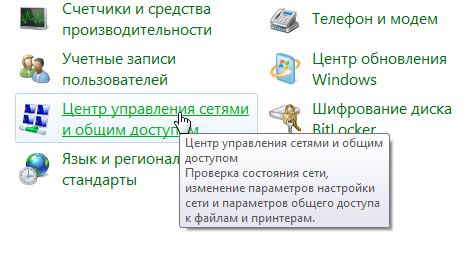
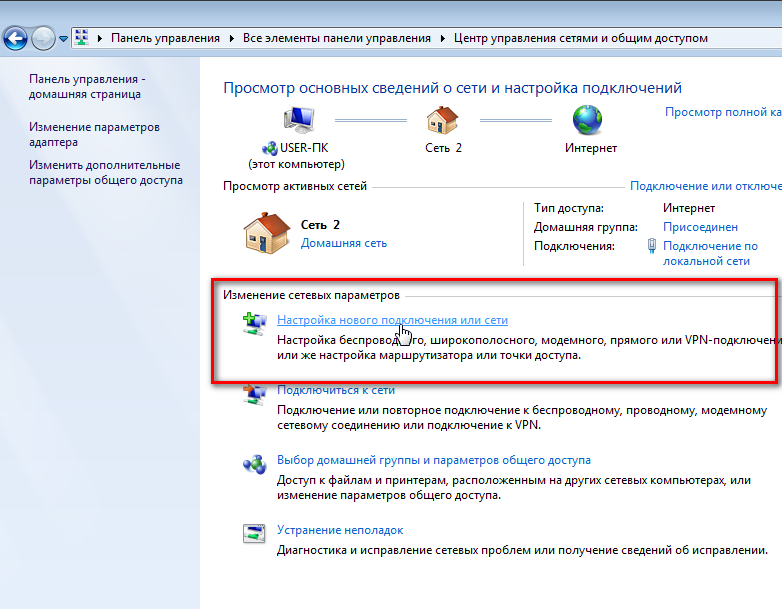
Στο παράθυρο που εμφανίζεται, επιλέξτε το πρώτο στοιχείο - "Σύνδεση στο Internet".
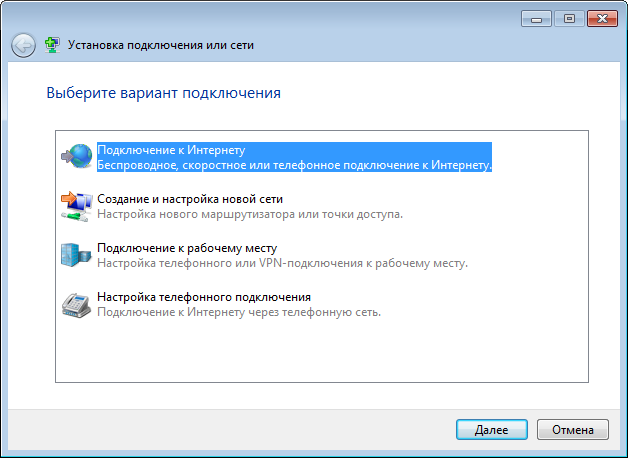
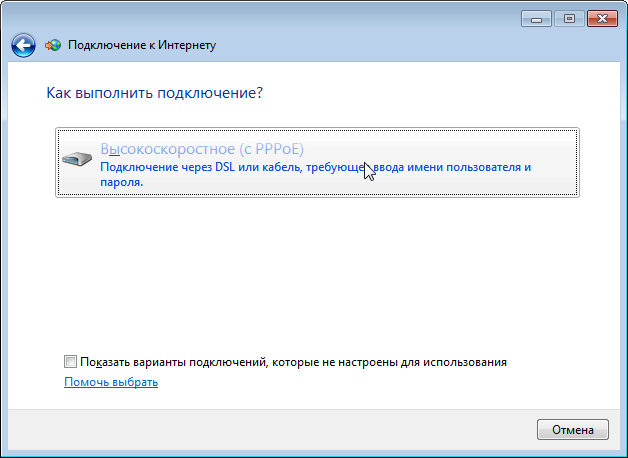
Στη συνέχεια, στο νέο παράθυρο, πληκτρολογήστε το όνομα χρήστη, τον κωδικό πρόσβασης (πρέπει να προσδιοριστεί στη σύμβαση ή, στην παραλλαγή Saratov - στην κάρτα), το όνομα της σύνδεσης (εδώ γράφουμε ό, τι θέλουμε) και να βάλουμε ένα tick, το οποίο σημειώνεται στην παρακάτω εικόνα.
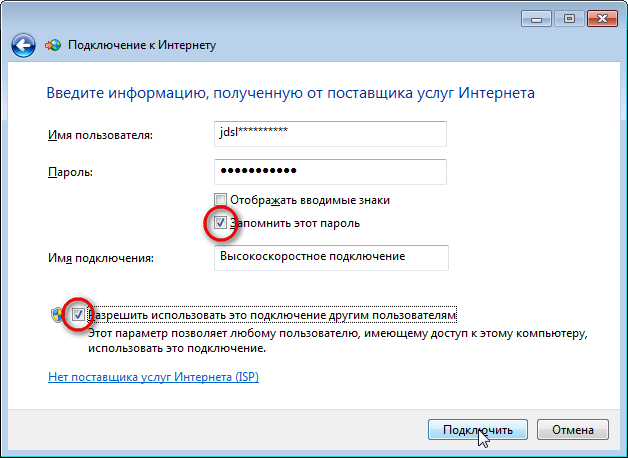
Πρέπει να θυμάσαι τον κωδικό πρόσβασης για να μην την εισάγεις κάθε φορά που συνδέεις το Διαδίκτυο (αν φοβάσαι ότι μπορεί να κλαπεί ο κωδικός πρόσβασης, μην βάλεις daw. Αν και, αν θέλετε, κλέβει και ούτω καθεξής). "Να επιτρέπεται η χρήση ..." είναι απαραίτητη εάν υπάρχουν περισσότεροι από ένας χρήστες στον υπολογιστή σας (μητέρα, εγώ, για παράδειγμα). Τότε πατήστε το κουμπί "Σύνδεση". Εάν όλα γίνονται σωστά, το Διαδίκτυο θα ενεργοποιηθεί (μην ξεχάσετε να αναπληρώσετε το υπόλοιπο) και να συνεχίσετε τη ρύθμιση. Τώρα πρέπει να βάλουμε μια συντόμευση στη σύνδεση στην επιφάνεια εργασίας. Για να το κάνετε αυτό, επιστρέψτε στο "Κέντρο ελέγχου δικτύου και κοινή χρήση "Και κάντε κλικ στο σύνδεσμο" Αλλαγή ρυθμίσεων προσαρμογέα ".
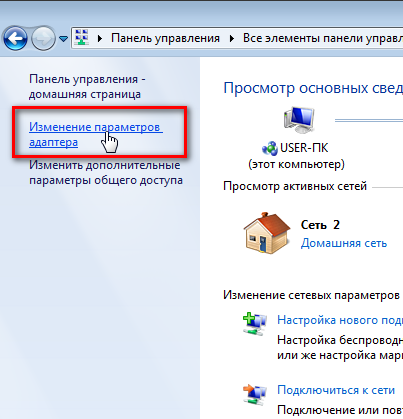
Στο νέο παράθυρο, επιλέξτε τη σύνδεσή μας (θυμάστε πώς το ονομάσατε;). Τον πιέζουμε κάντε δεξί κλικ ποντίκι και μέσα μενού περιβάλλοντος επιλέξτε "Δημιουργία συντόμευσης"
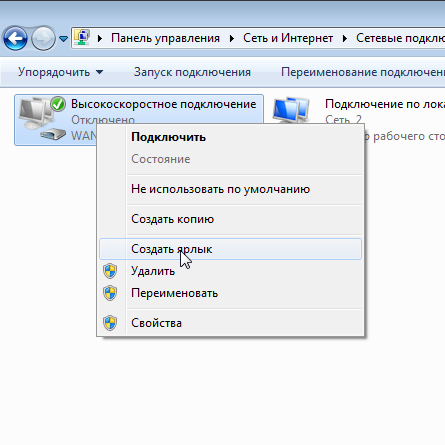
Το σύστημα θα πει ότι δεν μπορείτε να δημιουργήσετε μια συντόμευση σε αυτό το φάκελο και να ρωτήσετε εάν θέλουμε να το τοποθετήσουμε στην επιφάνεια εργασίας; Συμφωνούμε (επιλέξτε "ΝΑΙ".



